Tecnología
Cómo pasar todos tus datos de un teléfono a otro sin importar la marca o el sistema operativo
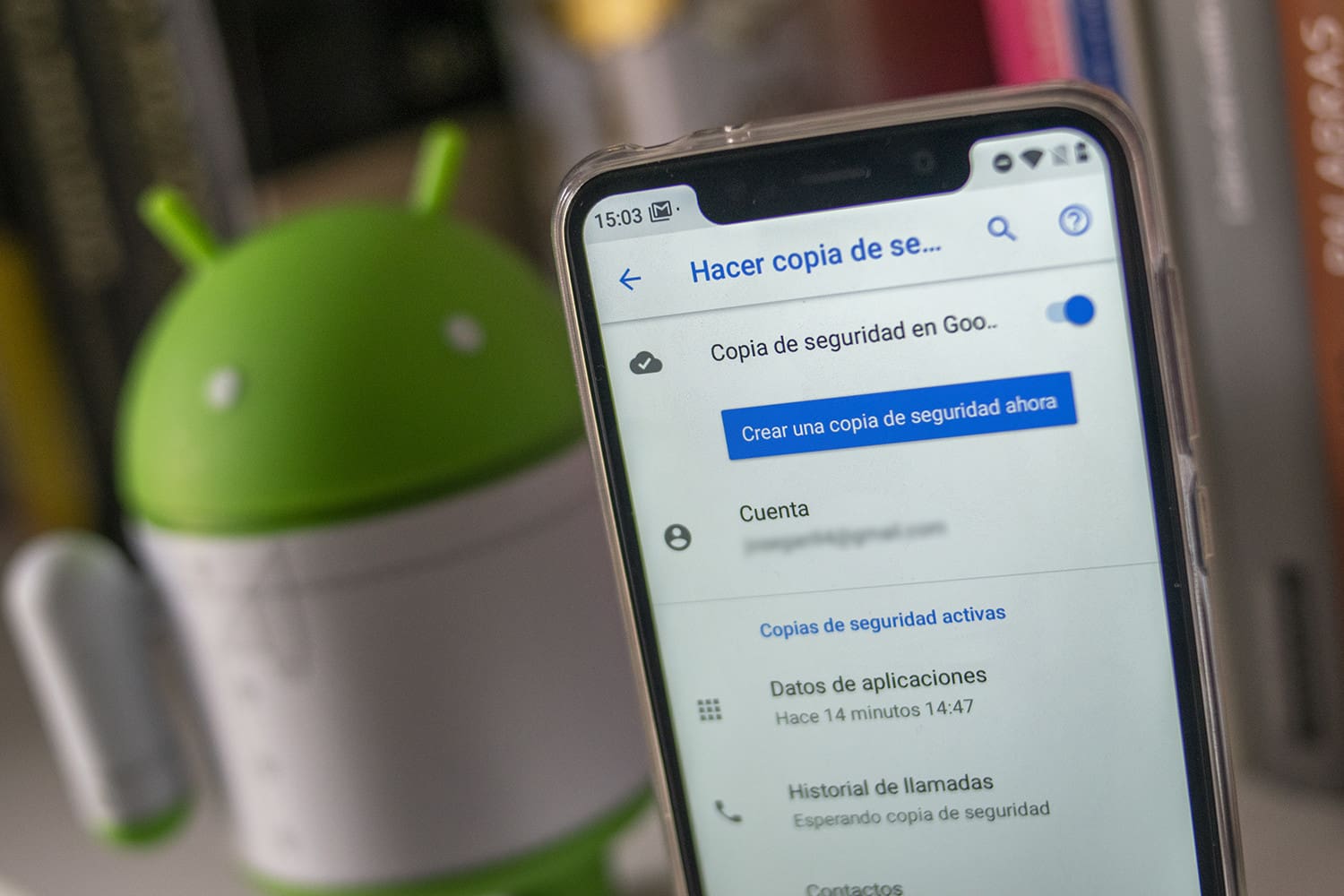
Vamos a enseñarte cómo puedes pasar todos tus datos de un teléfono a otro, con métodos válidos tanto para saltar de Android a un iPhone, de Android a Android o de iPhone a iPhone (iOS a iOS). De esta forma, tengas el móvil que tengas podrás traspasar tus datos. Has de tener en cuenta que puede que no se importen absolutamente todos los datos, pero los más importantes (cuentas de correo, fotos,
En todos los casos son procesos sencillos que no nos llevarán demasiado tiempo. Así pues, procede ver cómo guardar nuestros datos y pasarlos a otro teléfono, independientemente de que estemos hablando de terminales con Android o iOS. Todos los procedimientos son bastante sencillos, y no requieren más de unos minutos.
De Android a Android mediante tu cuenta de Google
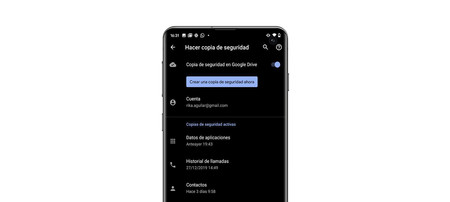
Una de las ventajas e inconvenientes que tiene Android es que, prácticamente, dependemos de Google para (casi) todo. Que Google tenga nuestros datos tiene como ventaja que basta con tener una cuenta de Gmail para tenerlo todo a salvo. Antes de nada, vamos a asegurarnos de que se está realizando una copia de seguridad en nuestra cuenta de Google.
- Ajustes
- Sistema
- Copias de seguridad
- Activar copia de seguridad en Google Drive
De forma nativa, independientemente de la capa de personalización que usemos, Android permite hacer una copia de seguridad mediante la cuenta de Google. Esta copia de seguridad se almacena en Google Drive, y es de bastante utilidad. ¿Por qué? Porque en ella se almacenan los datos de las aplicaciones, el historial de llamadas, contactos, ajustes del dispositivo y, en definitiva, todos los datos relevantes de nuestro teléfono, salvando archivos multimedia.Restaurar el contenido de tu anterior Android es tan sencillo como introducir la misma cuenta de correo Gmail en el nuevo. Automáticamente se recuperará la copia de seguridad de tu cuenta
Al encender nuestro nuevo teléfono Android, en uno de los puntos del asistente de configuración nos preguntará si queremos restaurar datos desde una cuenta de Google. Indicamos que sí, y el proceso de restauración comenzará. Tardará más o menos en función de la cantidad de datos a recuperar. Las apps que hayamos instalado volverán a instalarse en el nuevo teléfono (aunque no todos sus datos), por lo que no tendremos que instalarlas de una en una.
Referente al tema de las fotos y vídeos, para garantizar que todo se realiza de forma correcta, vamos a utilizar Google Fotos, la aplicación de galería de Google. De nuevo, mediante nuestra cuenta de Google, todos los datos quedan guardados en la nube. Por ello, basta con instalar esta aplicación en el nuevo teléfono para disponer de todas las fotografías que teníamos (realmente se almacenan en la nube) en el anterior.
Mediante aplicaciones de terceros
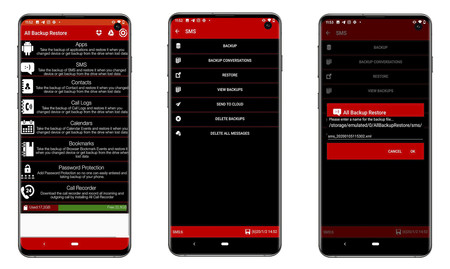
Nuestra recomendación si vamos a pasar datos de un Android a otro es hacerlo mediante la cuenta de Google. Es un proceso fiable, no requiere instalar software de terceros y la copia de seguridad se hace de forma automática. No obstante, si quieres hacerlo mediante una aplicación de terceros, vamos a mostrarte una gratuita que funciona bastante bien. Se puede descargar desde Play Store y es una gran opción para pasar archivos de un Android a otro.
Una de las más completas que hemos encontrado es All Backup Restore. Si bien no tiene una interfaz brillante, cumple bastante bien con su función, y no se deja prácticamente nada en el tintero. Con esta aplicación podemos hacer una copia de seguridad de nuestros SMS, contactos, registros de llamada, calendarios y demás.
Mediante esta aplicación podemos exportar los correspondientes archivos de las copias de seguridad que queremos hacer, para posteriormente restaurarlas tras descargarlas de la nube
Su funcionamiento es el de exportar los archivos que queremos guardar en sus correspondientes formatos (si queremos copiar aplicaciones guarda el APK, si guardamos SMS exporta un archivo XML, etc) y mandarlos directamente a la nube. La integración con Dropbox y Drive es muy buena, por lo que podemos enviar las copias a golpe de click. Si somos anti-nube, siempre podemos acceder a la carpeta de la aplicación para recuperar los archivos de forma manual.
Cuando tengas tu nuevo teléfono, tendrás que descargar de nuevo la aplicación, y recuperar los archivos que guardaste en ella. No es un proceso tan automático como el de la cuenta de Google, pero si quieres hacer la copia por tu cuenta, es una solución completa.
All Backup Restore
- Precio: Gratis
- Desarrollador: Darez Hiko
- Descargar: Para Android en Google Play
De iPhone a iPhoe (iOS a iOS)
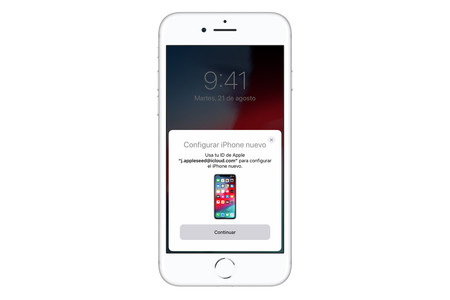
Si vamos a hacer un upgrade de nuestro iPhone a un modelo más nuevo y queremos pasar los datos del viejo al reciente, lo haremos mediante la opción de Inicio rápido. Con esta, podemos configurar cualquier dispositivo iOS usando la información de nuestro antiguo dispositivo, también con iOS.Basta con acercar tu iPhone viejo al nuevo y usar la opción de Inicio Rápido para que los contenidos se sincronicen de uno a otro
Para ello, con el iPhone antiguo, encendemos el nuevo y lo mantenemos cerca del viejo. Te aparecerá un mensaje indicando si quieres configurar el nuevo dispositivo mediante tu Apple ID. Tan solo debes pulsar en continuar y seguir las instrucciones que te irá dando el sistema operativo.
Del mismo modo que con la cuenta de Google, los datos de tu iPhone se almacenan en iCloud (salvo que se te hayan llenado los escasos 5 GB y dejen de sincronizarse). Por ello, desde la configuración inicial, si decides no hacer inicio rápido, tras introducir tu Apple ID se empezarán a descargar tus fotografías, contactos, mensajes y demás, sincronizados anteriormente en iCloud.
De iOS a Android
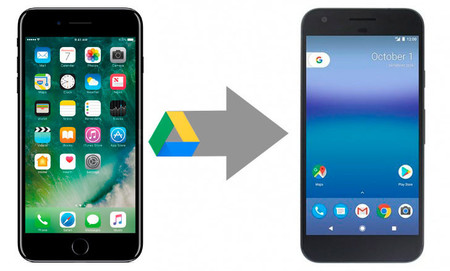
Cuando hablamos de pasar datos de un iPhone a un Android, la cosa cambia. Por motivos obvios el sistema operativo de Apple no permite recuperar información del sistema mediante una cuenta de Google, pero no todo está perdido. Por suerte, Google tiene interés en que los usuarios migren desde iOS, y cuenta con una página web que explica el proceso.Si bien no podemos recuperar toda la información, mediante la copia de Google Drive podemos pasar desde iOS a Android datos como los contactos, eventos de calendario y demás
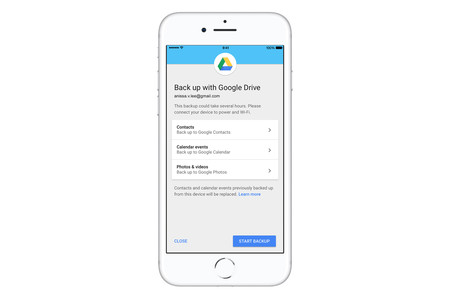
Básicamente, desde nuestro iPhone, debemos descargar la aplicación de Google Drive e iniciar sesión con cuenta de Google. Desde aquí, nos iremos al apartado de copia de seguridad, para realizarla. Como siempre, cuantos más datos tengas, más tardará. La copia que se hace aquí nos permite sincronizar contactos, eventos del calendario, y crear una copia de seguridad en Google Fotos de nuestro multimedia.
Una vez realizada la copia, cuando tengamos nuestro nuevo Android, tan solo tendremos que restaurarla (al igual que hacemos cuando pasamos de Android a Android), y en unos minutos tendremos el contenido que hemos guardado en nuestro iPhone. Respecto a los datos de las aplicaciones o los propios archivos de las mismas, no se pueden restaurar.
De Android a iOS
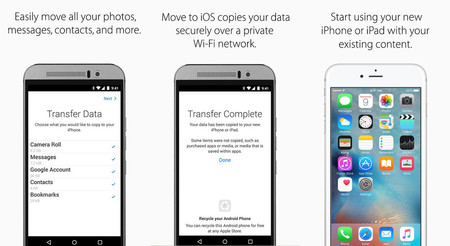
Si te han regalado un iPhone y vienes de Android, Apple también tiene una herramienta para que puedas migrar de forma sencilla. Se llama Move to iOS, y requiere de que tengamos los dos teléfonos encendidos mientras realizamos el proceso de restauración.Con este método podemos transferir las cuentas de Google, fotos, contactos y favoritos del navegador, así como aquellas apps que existan en iOS (aunque no sus datos)
Instalada la aplicación en tu teléfono Android, ya puedes encender tu iPhone. Durante el asistente de configuración verás la opción de transferir datos desde Android, en la que debes pulsar. Ahora, en el teléfono Android, enciende la aplicación, y dale a continuar (la única opción que te dará la app).
Tendrás que introducir el código que te haya aparecido en el iPhone tras pulsar en transferir datos desde Android. Una vez introducido el código, se nos preguntará que contenido queremos transferir al iPhone. Podemos transferir nuestras cuentas de email, fotos, mensajes, contactos y favoritos del navegador, así como aquellas aplicaciones que existan en iOS (se puede indicar a iOS que instale la app, pero no recuperar los datos que ésta tenía en Android).
-

 Zitácuaro2 días ago
Zitácuaro2 días agoCoro infantil Scherzino realiza concierto navideño en Zitácuaro
-

 Zitácuaro13 horas ago
Zitácuaro13 horas agoProyectan creación de 1,500 empleos por construcción de nuevo hospital en Zitácuaro
-

 Zitácuaro15 horas ago
Zitácuaro15 horas agoZitácuaro liquida aguinaldos y programa pagos a proveedores para diciembre
-

 Zitácuaro14 horas ago
Zitácuaro14 horas agoMunicipio de Zitácuaro eliminará multas de tránsito y presentará nueva estrategia de movilidad
-

 Política2 días ago
Política2 días agoOctavio Ocampo destaca consolidación del partido en 2025 y anuncia planes para 2026
-

 Regionales2 días ago
Regionales2 días agoPablo Varona Estrada corona a Yamilete Servín Estrada como reina de la Expo Feria Huetamo 2025
-

 Michoacán13 horas ago
Michoacán13 horas agoSSM advierte sobre riesgos por uso de pirotecnia en Michoacán
-

 Zitácuaro14 horas ago
Zitácuaro14 horas agoZitácuaro celebra el 50 aniversario del Auditorio Municipal con la develación de placas conmemorativas



